Office Space Ajout d'images à un document Microsoft Word
Cette documentation est archivé et n'est pas maintenu.
Ajout d'images à un document Microsoft Word
Vous savez, peu importe ce qu'ils pourraient vous dire, une image ne vaut pas 1000 mots. Comment savons-nous cela? Eh bien, de retour dans nos jours d'école nous avons déjà reçu une mission d'écrire un essai de 5000 mots. Assez logiquement, nous avons présenté un document avec 5 images dans ce lieu. Ayez confiance en nous, une image ne vaut vraiment pas 1000 mots.
Bien sûr, même si les images ne valent pas 1000 mots, ils font encore un ajout très agréable à un rapport; à tout le moins, vous pouvez inclure un logo tout moment vous générez un rapport à l'aide d'un script. Mais pouvez-vous ajouter une image à un document Word à l'aide d'un script?
Nous savons: « Oui. » « Non ». Vous supposiez que c'était une question rhétorique et la réponse - - comme toujours serait de vous dire la vérité, bien que, pendant un certain temps nous avons pensé que la réponse était En effet, le langage VBA Microsoft Word référence (que nous venons sorte de jeta un regard) a laissé entendre que la façon d'ajouter une image à un document Word était d'utiliser l'objet Shape et la méthode AddPicture. Cela fait sens, nous avons donc essayé le script suivant:
Et voici ce qui est arrivé quand nous avons couru en fait le script:
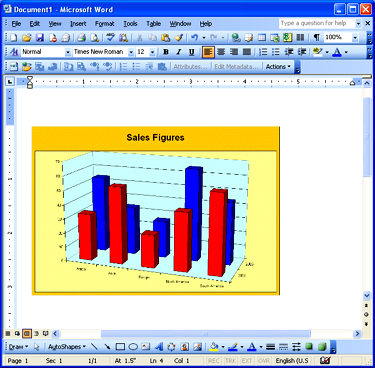
Les bonnes nouvelles sont que l'image a montré; les mauvaises nouvelles est qu'il est couché sur le dessus de notre texte. (Si vous exécutez le script, puis supprimez simplement l'image, vous trouverez le texte ci-dessous.) Bien que nous puissions penser à un certain nombre d'utilisations pour cette-mauvaises nouvelles? Il suffit de le cacher sous une image de cette bonne humeur était pas vraiment l'effet que nous luttions pour.
Ce qui a suivi était une quête longue, frustrante, et en fin de compte, inutile de comprendre comment obtenir l'image pour afficher en ligne avec le texte plutôt que de flotter sur le dessus de celui-ci. Oh, si seulement nous avions mis en ligne le mot en gras avant de commencer cette quête. Comme il se trouve, un objet de forme est censée flotter au-dessus de tout. (Techniquement, un objet de forme est créée sur la couche de dessin, qui est séparé de la couche de texte.) Nous ne doutons pas qu'il ya un moyen d'insérer un objet de forme et de positionner correctement afin qu'il ne flotte pas sur le dessus de le texte. Cependant, nous sommes positifs qu'une bien meilleure façon d'insérer une ligne d'image avec le texte est - soupir - utiliser l'objet InlineShape à la place:
Et voici ce que notre document, ressemble après nous avons couru ce script:
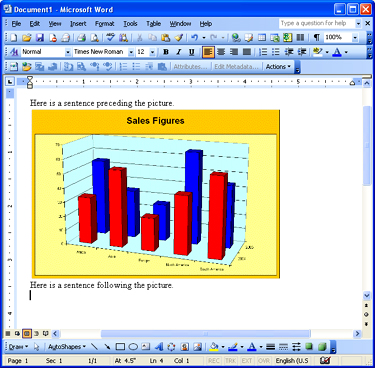
C'est un peu plus comme ça.
Jetons un coup d'oeil au scénario et à comprendre comment cela fonctionne. Nous commençons par créer une instance de l'objet Word.application et définir la propriété Visible True; qui nous donne une copie de fonctionnement de Word que nous pouvons voir à l'écran. Nous utilisons la méthode Add pour créer un nouveau document vierge, puis utilisez cette ligne de code pour créer une instance de l'objet Word Sélection:
Jusqu'à présent, si bien, hein? Ensuite, nous tapons dans une phrase et un retour de paragraphe; tout ce qui est pour est de nous donner un peu de texte qui précède notre image. Cela signifie qu'il est temps d'insérer l'image, quelque chose qui prend une seule ligne de code:
Oh, oui: nous avons aussi ajouté un couple supplémentaire revient paragraphe, juste pour mettre un peu plus d'espace entre l'image et le texte.
À quel point cela est cool? C'est cool:
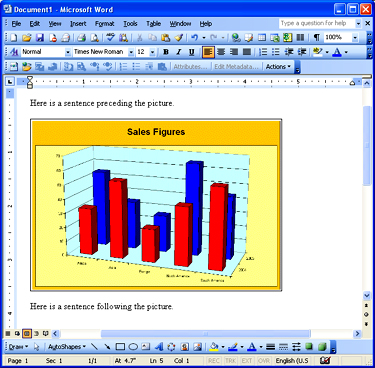
Certes, ce ne sont pas 1 000 mots d'une valeur de cool. Mais cela devrait être une valeur d'au moins 700 ou 800 mots, ne vous pensez?